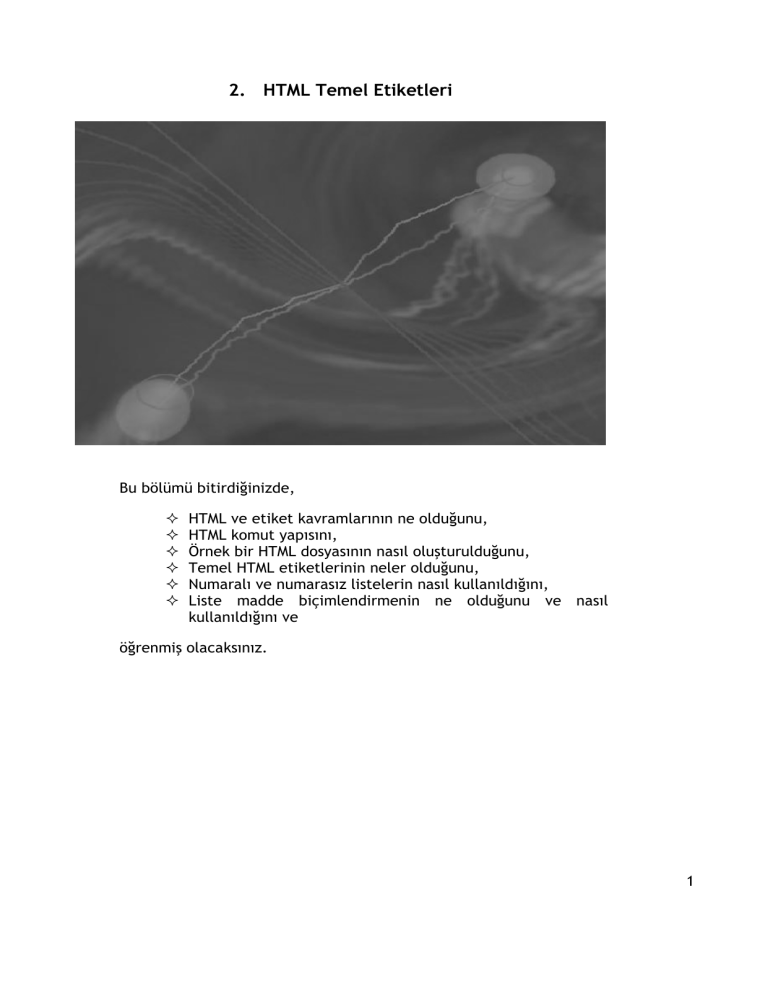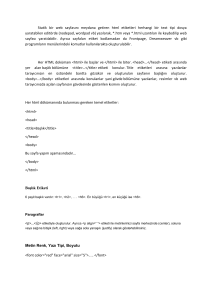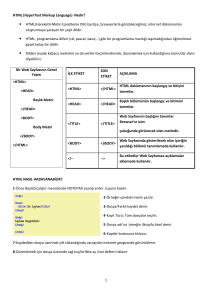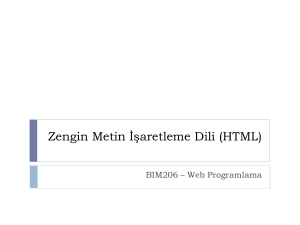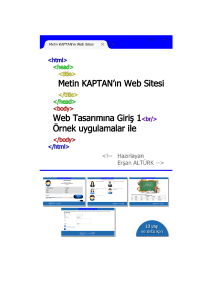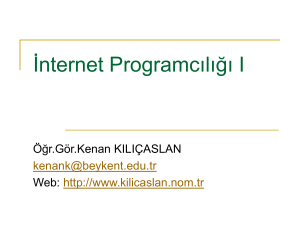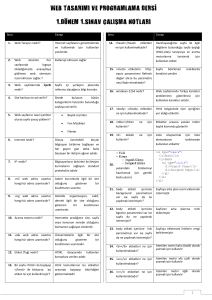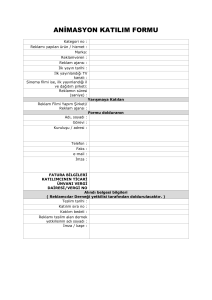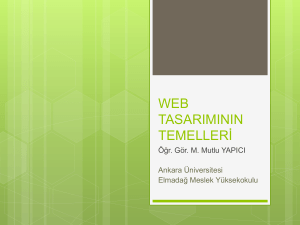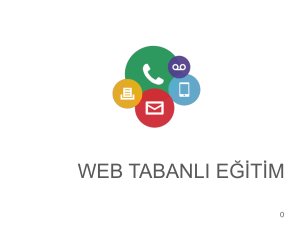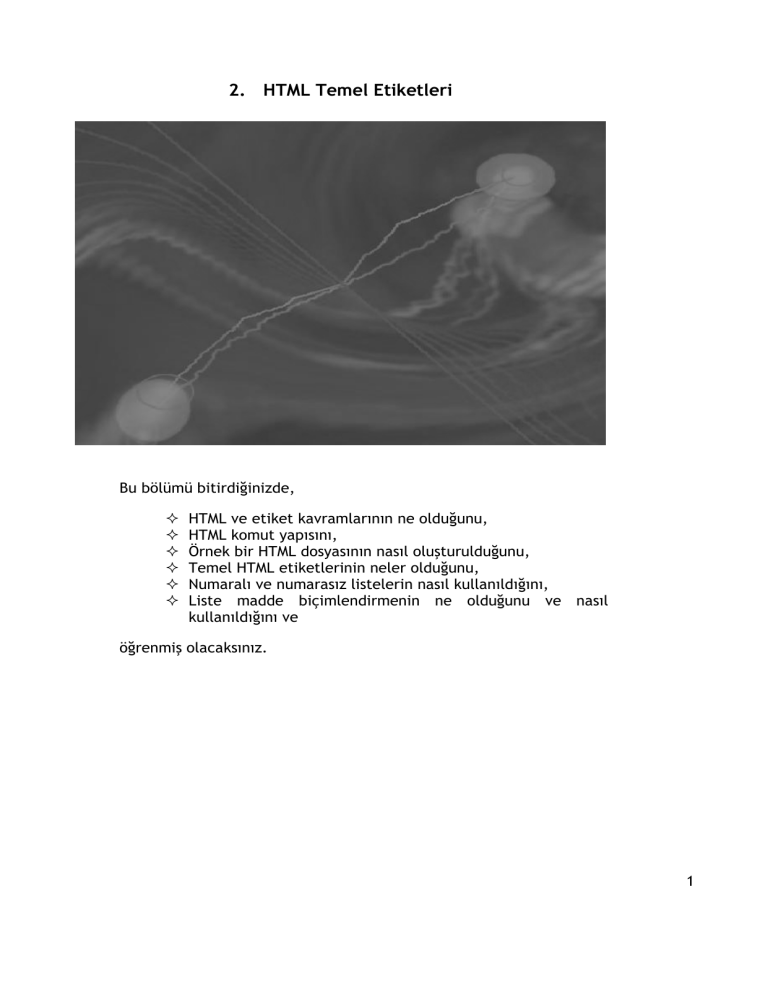
2. HTML Temel Etiketleri
Bu bölümü bitirdiğinizde,
HTML ve etiket kavramlarının ne olduğunu,
HTML komut yapısını,
Örnek bir HTML dosyasının nasıl oluşturulduğunu,
Temel HTML etiketlerinin neler olduğunu,
Numaralı ve numarasız listelerin nasıl kullanıldığını,
Liste madde biçimlendirmenin ne olduğunu ve nasıl
kullanıldığını ve
öğrenmiş olacaksınız.
1
2.1. HTML Yapısı
WEB (World-Wide WEB) sayfaları Hipermetin İşaretleme Dili (HTML HyperText Markup Language) olarak adlandırılan bir dil ile
hazırlanmaktadır. HTML, WEB ortamında kullanılan standart bir yazarlık
dildir. HTML bir işaretleme dilidir ve işaretleme etiketlerini kullanarak
içeriği biçimlendirmemizi sağlar. İşaretleme, HTML dilindeki etiketlerin yani
biçimlendirme tercihlerinin geçerli olacağı yerlerin belirtilmesi demektir.
Etiketlerin uygulanacağı yerin başlangıç ve bitiş yerleri ilgili komut ile
belirtilir ve istenen özellik uygulanır.
HTML, WEB sayfalarının görünümüyle değil, içeriğiyle ilgilenir. Kullanıcı
olarak WEB sayfamızın içeriğini biçimlendiririz, ancak WEB sayfasının asıl
görünümünü etkileyen, yazılım ve donanıma ilişkin pek çok değişken olduğu
için, son kullanıcı ekranında elde edilecek sonuçlar her zaman değişken
olacaktır. HTML dilinin gelişmesi ve standartların oluşturulması w3
Konsorsiyumu tarafından gerçekleştirilmektedir. Bu kuruluş HTML dili ile
ilgili standartları tanımlamaktadır. HTML için geçerli olan etiketler de bu
konsorsiyum tarafından belirlenmektedir. HTML diline yeni etiketler
eklendiğinde bu dilin yeni sürüm ortaya çıkmaktadır. Bu dil, ilk olarak HTML
2.0 olarak başlamış, daha sonra HTML 3.0, HTML 3.2, HTML 4.0 gibi farklı
sürümleri çıkmıştır. Şu an en son sürüm HTML 5.0 ile devam etmektedir.
WEB sayfalarına metin, resim, ses dosyası veya video dosyası biçiminde
farklı içerikler ekleyebiliriz. Bu işlemleri gerçekleştirmemizi sağlayan HTML
kodlarına etiket (tag) adı verilir. HTML diliyle bir WEB sayfası hazırlarken,
etiketlerin yardımıyla başlık, liste, tablo ve form düzenleme, veya resim,
film ekleme gibi işlemler gerçekleştirilir. HTML dilindeki bu etiketler,
belirlenen bir bölgeyi kapsar ve bunun dışındaki bölgeler bu etiket için
geçersizdir. Etiket kullanımına ilişkin örnek bir gösterim şu şekildedir:
HTML Kodu
<HTML>
<BODY bgcolor=“yellow”>
<h1> İlk Başlık</h1>
<p> İlk Paragraf </p>
</BODY>
</HTML>
Açıklama
Doküman için başlangıç etiketi
Sayfa içeriği için başlangıç etiketi
bgcolor=“yellow” ise bir özellik uygulamasıdır
Görüntülenecek sayfa içeriği
<h1> metnin başlık biçiminde gösterimi için kullanılır
Görüntülenecek sayfa içeriği
<p> metnin alt ve üst kısmına boşluk bırakarak paragraf
olarak gösterimi için kullanılır
Sayfa içeriği için bitiş etiketi
Doküman için bitiş etiketi
Değişik işletim sistemlerindeki değişik WEB tarayıcı programları bu etiketleri
farklı şekillerde yorumlayabilir. Bu durumda WEB sayfasının içeriği değil,
yalnızca görüntüsü değişmektedir. Ayrıca, HTML dosyası tarayıcı tarafından
2
görüntülenirken, kullandığımız boşluklar, satır kesme (enter) ve sekme (tab)
karakterleri dikkate alınmaz ve yalnızca yazılan metin görüntülenir.
2.1.1. Örnek bir HTML Dosyası
Aşağıda basit bir HTML sayfasına ait içerik ve Şekil 6’da tarayıcıdaki
görünümü verilmektedir. Verilen örnekleri herhangi bir metin editörü
kullanarak yazıp, “.htm” uzantısı vererek kaydedip, daha sonra dosyayı
tarayıcı yazılımınızda açarak görüntüleyebilirsiniz.
Şekil 1 Bir WEB sayfası örneği
<HTML>
<HEAD>
<TITLE>Bir WEB
sayfası</TITLE>
</HEAD>
<BODY>
<H1>Sayfama
Hoşgeldiniz…</H1>
</BODY>
</HTML>
Sayfa içeriğine bakıldığında basit bir HTML dosyasının <HTML> etiketi ile
başladığını, bunu <HEAD> etiketinin izlediğini ve bu belgede tarayıcının
başlık (<TITLE>) kısmında yer alan bilginin bulunduğunu görmekteyiz. Başlık
kısmından sonra içeriğin yer aldığı ana bölge (<BODY>) bulunmaktadır.
Dosyaya dikkat edilecek olursa şimdiye kadar bahsedilen bütün etiketlerin
başlama ve bitiş kodlarını içerdiği görülmektedir. HTML dosyası oluştururken
bütün etiketler <başlama>…</bitiş> şeklinde kodlanmalıdır.
2.2. Temel HTML Etiketleri
2.2.1. <HTML>
Her bir HTML dosyası <HTML> etiketi ile başlar ve </HTML> etiketi ile biter.
Bunun anlamı bu sayfa HTML olarak hazırlanmış demektir ve bütün HTML
kodları ve metinler
bu iki etiket arasına
yazılır (Şekil 7).
<HTML>
... diğer etiketler ...
...
metinler
...
...resimler…
</HTML>
Şekil 2 HTML etiketi uygulaması
3
2.2.2. <HEAD>
Bu kısım dosya ile ilgili başlık ve diğer bilgilerin (keyword, meta vb.) girildiği
dosya tanıtıcı kısımdır. Bu etiket arasında <TITLE>…</TITLE> etiketi
kullanılarak dosyanın başlığı belirtilir.
Şekil 3 HEAD bölümünde TITLE etiketi
uygulaması
<HTML>
<HEAD>
<TITLE>Web sayfası
başlığı</TITLE>
</HEAD>
...
</HTML>
şeklinde kaydedilen bir HTML dosyası Şekil 8’deki gibi görülecektir.
2.2.3. <BODY>
<BODY> etiketleri arasındaki bilgiler, ekranda görüntülenecek içeriği kapsar.
Bu bölüm olmazsa veya etiketler arası boş bırakılırsa, ekranda boş bir sayfa
görüntülenecektir.
<HTML>
<HEAD>
<TITLE>
WEB sayfası
örneği
</TITLE>
</HEAD>
<BODY>
<H1> Sayfama
Hoşgeldiniz…</H1>
... Diğer kodlar,
metinler ve resimler ...
</BODY>
</HTML>
Şekil 4 BODY etiketi uygulaması
içerikli bir HTML dosyası tarayıcıda Şekil 9’daki gibi görüntülenecektir.
<BODY> etiketi için kullanılabilecek bazı özellikler vardır. Örneğin, HTML
dosyasının zemin rengini “BGCOLOR” (arka zemin rengi) özelliğini
kullanarak değiştirebiliriz. Renk tanımları için rengin ismi veya kodu
kullanılabilir.
<BODY> etiketi içerisinde Örneğin bir HTML dosyasının arka alan rengini,
rengin ismini vererek tanımlamak için kullanılacak komut şöyledir:
<BODY BGCOLOR=”red”>
4
RR onaltılık düzende kırmızı değeri, GG onaltılık düzende yeşil değeri ve BB
onaltılık düzende mavi değeri anlamına geldiğinden, HTML dosyasının arka
alan rengini renk kodu ile tanımlamak için kullanılacak komut ise şu
şekildedir:
<BODY BGCOLOR=“#36B2FC”>
Benzer şekilde HTML dosyasının arka alanına bir resim yerleştirmek için
<BODY> etiketi içerisinde “BACKGROUND” (arka alan) özelliğini eklememiz
gerekir. Örneğin,
<BODY BACKGROUND=“ornekresim.jpg”>
kodu yazılmış bir sayfanın tarayıcıda arka planında resim görüntülenmiş
biçimde karşımıza gelecektir.
Yine, <BODY> etiketi içerisinde “TEXT” (metin) özelliğini kullanarak ve renk
değerini belirterek sayfamızda yer alan metinlerin rengini de değiştirebiliriz.
Bu özelliğinin kullanımını şu şekilde örneklendirebiliriz:
<BODY TEXT=“#CC00FF”>
Bu kodu kullandığımızda,
<BODY> etiketi içerisinde
yer alan tüm metinler farklı
bir
etiket
kullanılarak
değiştirilmediği
sürece
belirtilen
renkte
görüntülenecektir.
Ayrıca,
<BODY> etiketi içerisinde
kullanabileceğimiz
tüm
özellikleri
bir
arada
kullanmamız da olasıdır.
Örneğin,
Şekil 5 BODY özellikleri uygulaması
<BODY BGCOLOR=“black” TEXT=“white”>
Bu metin, siyah zemin rengi üzerine beyaz olarak görünüyor.
İçerikli bir HTML dosyası tarayıcı ekranında Şekil 10’daki gibi görüntülenir.
2.3. Listeleme Etiketleri
HTML sayfalarında farklı biçimlerde liste yapılabilir. HTML dilinde değişik
liste seçenekleri bulunmaktadır. Bunlar;
Numaralı veya sıralı listeler (satır başlarında sıralı numaraları vardır)
İşaretli veya sırasız listeler (satır başlarında özel bir karakter vardır)
5
2.3.1. Numaralı Listeler
Numaralı Listeler <OL> etiketi ile başlar ve </OL> etiketi ile biter. Liste
maddelerini belirtmek için <LI> etiketi kullanılır. Numaralı listelerde WEB
tarayıcısı numaraları otomatik olarak yerleştirir. Listeden bir eleman
çıkarıldığında veya listeye yeni bir eleman eklenildiğinde, numaralandırma
otomatik olarak tekrar yapılır ve düzenli
bir şekilde gösterilir. Liste elemanları
okunurluğu arttırmak için sağa doğru biraz
içeri kaydırılarak yazılır. Örneğin,
<P> Çeşitli Meyveler: </P>
<OL>
<LI> Elma
<LI> Armut
<LI> Portakal
<LI> İncir
<LI> Şeftali
</OL>
kodlaması tarayıcıda Şekil 11’deki gibi
görüntülenecektir.
Şekil 6 Sıralı liste örneği
2.3.2. Numarasız Listeler
Numarasız Listeler <UL> etiketi ile başlar ve </UL> etiketi ile biter. Liste
maddeleri yine <LI> etiketi ile başlar. Okunurluğu artırmak için liste
elemanları sağa doğru biraz kaydırılarak
yazılır. Numaralı listeden tek farkı liste
maddelerinin başında numara yerine özel
bir karakter görünmesidir.
<P> Çeşitli Meyveler: </P>
<UL>
<LI> Elma
<LI> Armut
<LI> Portakal
<LI> İncir
<LI> Şeftali
</UL>
şeklindeki HTML dosyası Şekil 12’deki gibi
görülecektir.
Şekil 7 Sırasız liste örneği
2.3.3. Liste Maddelerini Biçimlendirme
HTML sayfalarında sıralı yada sırasız listeler yaratıldığında tarayıcı bu
listedeki maddelerin başındaki karakterleri kendisi belirler, ancak bu
karakterler sonradan da belirlenebilir. Bunun için TYPE (tip) özelliği
kullanılır. Sırasız listeler için aşağıdaki üç seçenek kullanılabilir (Tablo 4).
6
Tablo 4 Sırasız liste seçenekleri
Seçenek
TYPE=“DISC”
TYPE=“CIRCLE”
TYPE=“SQUARE”
Görünüm
İçi dolu bir daire.
İçi boş bir daire.
İçi boş bir kare.
Sıralı listeler için ise Tablo 5’de görülen seçenekler kullanılabilir.
Tablo 5 Sıralı liste seçenekleri
Seçenek
TYPE=“1”
TYPE=“A”
TYPE=“a”
TYPE=“I”
TYPE=“i”
Görünüm
Liste elemanlarını numaralar (1, 2, 3)
Liste elemanlarının başına büyük harfler verir (A, B, C)
Liste elemanlarının başına küçük harfler verir (a, b, c)
Liste elemanlarını büyük Roma rakamları ile listeler (I, II, III, IV)
Liste elemanlarını küçük Roma rakamları ile listeler (I, ii, iii, iv)
Alıştırma ve Uygulama Önerileri
1. Daha önceden Word kelime işlemcisi kullanarak oluşturduğunuz bir
dosyayı “WEB sayfası olarak kaydet” seçeneğini kullanarak
kaydediniz. Kaydettiğiniz dosyayı “Notepad” metin editörü ile açarak
inceleyiniz.
2. Kendinizi tanıtmak amacı ile öğrendiğiniz tüm etiket türlerini
kullanarak örnek bir WEB sayfası oluşturunuz.
3. Aşağıdaki HTML kodlarını inceleyiniz. Her bir örnek için bulduğunuz
hataları not ediniz.
<HTML>
<HEAD>
<TITLE>
WEB sayfası örneği
<HEAD>
<BODY>
<H1> Sayfanın
Başlığı </H3>
... Sayfanın İçeriği
...
</BODY>
</TITLE>
</HTML>
<HTML>
<TITLE> Derslerim
</TITLE>
</HEAD>
<BODY
TEXT=”CC00FF”>
<H2> Derslerim </H2>
<UL>
<LI>Matematik
<LI>Fizik
</OL>
</BODY>
</HTML>
<HTML>
<HEAD>
<TITLE> Derslerim </TITLE>
</HEAD>
<BODY BGROUND=”meyve.gif”>
<P> Meyveler </P>
<OL TYPE=”a”>
<LI>Karpuz
<LI>Portakal
<UL>
<LI>Elma
<LI>Armut
</OL>
</UL>
</HTML>
7